用手机高效批量采集学籍照片:安卓手机与学籍拍照助手的终极方案
通过学籍拍照助手和iVCam软件,将手机摄像头与电脑连接,实现学籍照片的批量采集与管理。支持USB连接和Wi-Fi传输,轻松快速获取高质量的学籍照片,为学校学籍管理提供最优解决方案。
一、 准备工作
1. 在电脑上安装学籍拍照助手
2. 在电脑上安装ivcam
3. 在安卓手机上安装ivcam手机版
软件下载地址:
1. 学籍拍照助手 https://pan.baidu.com/s/1-INB6u-P6kB5J_H-dAxdbw?pwd=b1qv 提取码: b1qv
2. ivcam电脑版 https://pan.baidu.com/s/1Hpfr0H_gASoJecby_svwtQ?pwd=mwit 提取码: mwit
3. ivcam手机版 https://pan.baidu.com/s/1RsWrsDhJDcvHmKRIxOk2SA?pwd=bpmv 提取码: bpmv
一共需要安装3个软件, 电脑上两个,手机上一个,提前下载好备用
二、 软件安装
1. 在电脑上安装学籍拍照助手

2. 在电脑上安装iVCam

3. 在手机上安装iVCam
方法一:微信扫描ivcam软件上的二维码后,按照提示在浏览器中打开,并下载安装。

方法二:直接在手机上安装之前已经下载好的ivcam手机版(.apk文件)
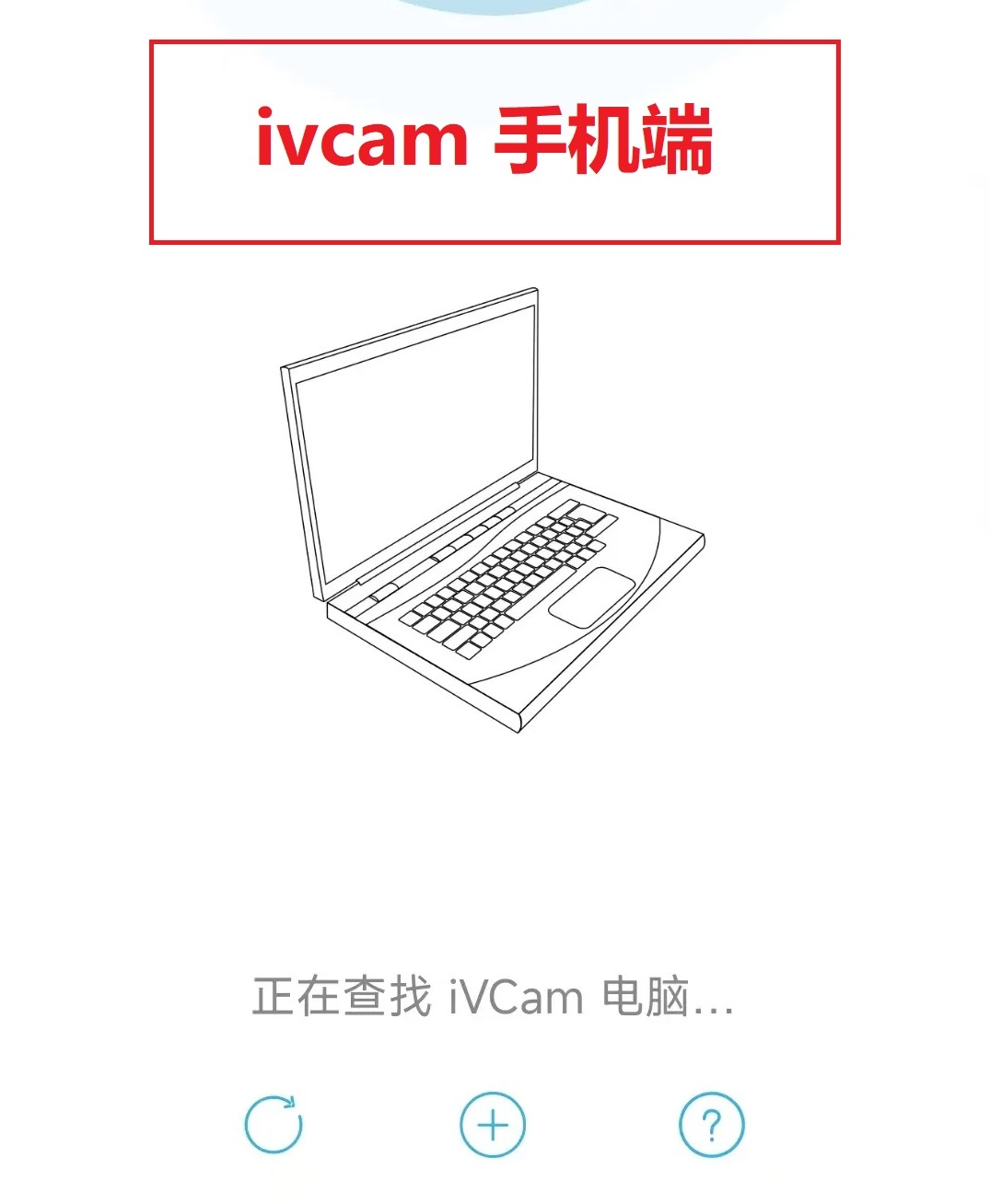
三、iVcam手机端与iVcam电脑端连接
方法一:通过 wi-fi 进行连接 (确保手机和电脑连接同一个wi-fi信号)
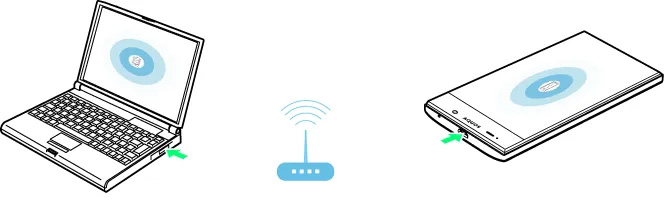
如果手机和PC在同一局域网内,则 iVCam 将自动通过无线网连接并传输视频画面。
注意:
手机和电脑处于同一个正确配置的局域网内(简单理解,手机和电脑在同一个路由器上连接)
方法二:通过 usb数据线连接 (照片更清晰,传输速度快,完全不卡顿,但配置麻烦)

1) 在手机端开启 设置 - 开发者选项下的USB调试选项

可参考这个视频教程:【华为手机打开开发人员选项及USB调试的方法】 https://www.bilibili.com/video/BV1S54y1m7Fx/?share_source=copy_web&vd_source=5b931cfcc79fe5a02df2d1e162ab6bfe。 其它品牌请自行搜索相关视频
2) 开启USB模式

选上“一律允许”后按“确认”便可正常工作了。
如该确认框没有弹出的解决方法
1. 在开发者选项中“撤销 USB 调试授权”
2. 重新插拔 USB 线
3.如还不行请重启您的手机
如果手机已正确配置并在 USB 调试模式下通过 USB 连接到 PC,则 iVCam 将自动通过 USB 连接并传输视频。
四、 连接学籍拍照助手
1. 选择信号源
点击学籍拍照助手菜单栏,“设置” - “信号源” - “e2esoft iVCam", 画面会自动将手机摄像头图像同步到学籍拍照助手上。


2. 画面的调整
若需要将画面竖屏展示,点击学籍拍照助手菜单栏,"设置" - "图像调节" - "最佳画质" 改变画面的横竖屏。
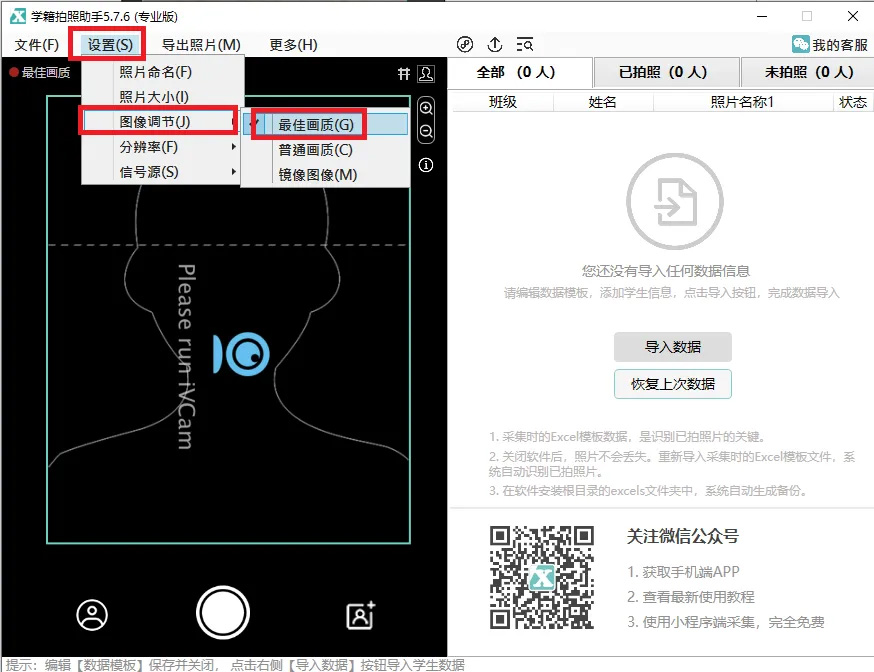
注意:
1. 要保证手机端ivcam始终在前台运行
2. 电脑端ivcam不能关闭,它是获取手机摄像头画面的关键
3. 更详细教程请参阅"学籍拍照助手"公众号的相关文档